您现在的位置是:首页 > CAD画图 > CAD画图
中望CAD如何清除图案部分区域
![]() 本文转载来源:zwcad.com zwsoft.cn 中望CAD官方教程.如果作者或相关权利人不同意转载,请跟我们联系,我们立即删除文章。2021-05-08
本文转载来源:zwcad.com zwsoft.cn 中望CAD官方教程.如果作者或相关权利人不同意转载,请跟我们联系,我们立即删除文章。2021-05-08
简介CAD如何清除图案部分区域 1.首先,我们打开CAD软件。 2.我们要清除下图所示中红色圆形内的填充内容。 3.我们双击矩形查看其填充内容,在“填充”对话框中,确认孤岛显示样式为“普
CAD如何清除图案部分区域
1.首先,我们打开CAD软件。
2.我们要清除下图所示中红色圆形内的填充内容。
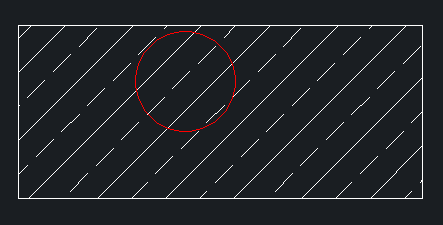
3.我们双击矩形查看其填充内容,在“填充”对话框中,确认孤岛显示样式为“普通”,点击“确定”按钮 。
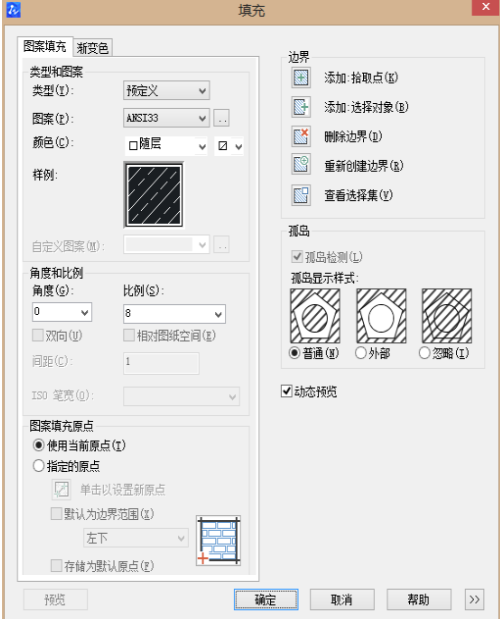
4.我们在CAD软件的命令行中输入TR指令,按回车键确认 。

5.选择红色圆作为修建的对象,按下回车键 ,根据命令行的指示,使用鼠标点击圆内的填充区域 。
7.这样,圆内的填充区域就被我们删除掉了。
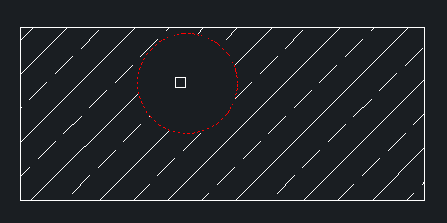
8.我们再把红色圆形删除掉,这样,我们就成功剪除了局部的填充区域了。

点击排行
 CAD多种快速移动图形的方法
CAD多种快速移动图形的方法










